Clàr-innse
San artaigil seo, ionnsaichidh tu mar a Suidhich Raon airson ceallan, sreathan agus colbhan ann an VBA Excel.
Luchdaich sìos Leabhar-obrach
Faodaidh tu an leabhar-obrach Excel cleachdaidh an-asgaidh a luchdachadh sìos an seo.
>Set Range in VBA.xlsm
Raon Raon VBA
Faodaidh aon chill, ioma cealla, sreathan, colbhan taobh a-staigh duilleag-obrach Excel a bhith anns an nì Raon ann an VBA . 0>Tha rangachd an nì Raon mar a leanas.
Iarrtas > Leabhar-obrach > Duilleag-obrach > Raon
Seo mar a bu chòir dhut an nì Raon fhoillseachadh ann an VBA .

1> 7 Eisimpleirean air mar a shuidhicheas tu Raon ann an VBA Excel
Bruidhnidh an earrann seo air mar a shuidhicheas tu Raon ann an aon chealla, ioma-cheallan, sreath shingilte, ioma-sreathan, colbh singilte, ioma-cholbh agus suidhich raon tron Phutan Command ann an VBA Excel.
1. Suidhich raon ann an cealla singilte ann an VBA
An seo chì sinn mar a nì thu Suidhich Raon ann an cealla singilte le VBA .
Ceumannan:
- Brùth Alt + F11 air a’ mheur-chlàr agad no rach dhan taba Leasaiche -> Visual Basic gus Deasaiche Bunaiteach Lèirsinneach fhosgladh.

- Ann an uinneag a’ chòd pop-up, on bhàr clàr-taice , cliog Cuir a-steach -> Modal .

- Dèan lethbhreac den chòd a leanas agus cuir a-steach e ann an uinneag a’ chòd.
2190
An seo,
B2 = an cealla far a bheil sinn airson a shuidheachadhan luach. 'S urrainn dhut àireamh iomraidh cealla sam bith a tha a dhìth ort a shuidheachadh.
Tha an còd agad a-nis deiseil airson a ruith.
- Brùth F5 air a' mheur-chlàr agad no on bhàr-chlàr tagh Ruith -> Ruith fo/Foirm-chleachdaiche . Faodaidh tu cuideachd dìreach briogadh air an ìomhaigheag Play beag anns a’ bhàr fo-chlàr gus am macro a ruith.

Cill B2 Tha a-nis a’ toirt a-steach an luach “ Hello World ”.
Leugh tuilleadh: VBA airson gach cill ann an raon ann an Excel
2. Suidhich Raon ann an Ioma Chealla ann an VBA
An seo chì sinn mar a Suidhich Raon ann an ioma cealla le VBA .
Ceumannan:
- An aon dòigh ’s a bha e roimhe, fosgail Deasaiche Bunaiteach Lèirsinneach on taba Leasaiche agus Cuir a-steach a Modal ann an uinneag a’ chòd.
- Ann an uinneag a’ chòd, dèan lethbhreac dhen chòd a leanas agus cuir a-steach e.
7612
Tha an còd agad a-nis deiseil airson a ruith.
- Ruith am macro agus na ceallan gu lèir o A1 gu D5 cùm a-nis “ Hello! ”

3. Suidhich Raon ann an Sreath Singilte ann an VBA
An seo chì sinn mar a nì thu Suidhich Raon ann an sreath singilte le VBA .
Ceumannan:
- An aon dòigh ’s a bha e roimhe, fosgail Deasaiche Bunaiteach Lèirsinneach bhon taba Leasaiche agus Cuir a-steach modal ann an uinneag a’ chòd.
- Ann an uinneag a’ chòd, dèan lethbhreac den chòd a leanas agus cuir a-steach e.
1201
An còd agad deiseil airson a ruith a-nis.
- Ruith am macro aguschan eil ach an sreath 3mh bho na sreathan gu lèir bho A1 gu D5 a-nis a’ cumail “ Hello! ”

- Rows(3).Luach sa chòd a’ toirt cothrom air an t-sreath 3mh den raon shònraichte A1:D5 .
4. Suidhich Raon ann an Ioma sreathan ann an VBA
An seo chì sinn mar a nì thu Suidhich Raon ann an ioma sreath le VBA .<3
Ceumannan:
- An aon dòigh ’s a bha e roimhe, fosgail Deasaiche Bunaiteach Lèirsinneach bhon taba Leasaiche agus Cuir a-steach modal ann an uinneag a' chòd.
- Ann an uinneag a' chòd, dèan lethbhreac dhen chòd a leanas agus cuir a-steach e.
4626
Tha an còd agad a-nis deiseil airson ruith.
- Ruith am macro agus an 1d , 3mh agus 5mh sreathan às na h-uile tha na sreathan bho A1 gu D5 a-nis a’ cumail “ Hello! ”

Leughan coltach ris:
- Mar a roghnaicheas tu Raon stèidhichte air luach cealla VBA (7 dòighean)
- Cleachd an raon raon de VBA ann an Excel (5 Properties)
- Mar a chleachdas tu VBA Range Offset (11 Ways)
- Raon VBA le Àireamh Sreath Caochlaideach ann an Excel (4) Eisimpleirean)
5. Suidhich Raon ann an Colbh Singilte ann an VBA
An seo chì sinn mar a nì sinn Suidhich Raon ann an a colbh singilte le VBA .
Ceumannan:
- An aon dòigh ’s a bha e roimhe, fosgail Deasaiche Bunaiteach Lèirsinneach bhon taba Leasaiche agus Cuir a-steach a Modal ann an uinneag a’ chòd .
- Ann an uinneag a' chòd,dèan lethbhreac dhen chòd a leanas agus cuir a-steach e.
8350
Tha an còd agad a-nis deiseil ri ruith.
- Ruith am macro agus dìreach an 2na colbh bho na colbhan gu lèir bho A1 gu D5 a-nis cum “ Hello! ”

- iCol.Columns(2).Luach sa chòd a thug cothrom air a' cholbh 2nd den raon shònraichte A1:D5 .
6. Suidhich an Raon ann an Ioma cholbhan ann an VBA
An seo chì sinn mar a Suidhich Raon ann an ioma colbhan le VBA .
Ceumannan:
- An aon dòigh ’s a bha e roimhe, fosgail Deasaiche Bunaiteach Lèirsinneach bhon tab Leasaiche agus Cuir a-steach a Modal ann an uinneag a’ chòd.
- Ann an uinneag a’ chòd, dèan lethbhreac den chòd a leanas agus cuir a-steach e .
4992
Tha an còd agad a-nis deiseil ri ruith.
- Ruith am macro agus an 2nd agus Tha 4mh colbhan bho A1 gu D5 a-nis a’ cumail “ Hello! ”

An seo ionnsaichidh sinn mar a nì thu Suidhich Raon a’ cleachdadh Putan Òrdugh ann an VBA .<3
Ceumannan:
- Rach gu Leasaiche -> cuir a-steach -> Putan-àithne .
- Dèan cinnteach gu bheil Modh Dealbhaidh agad air a thionndadh air.
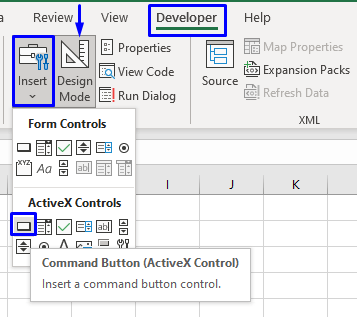
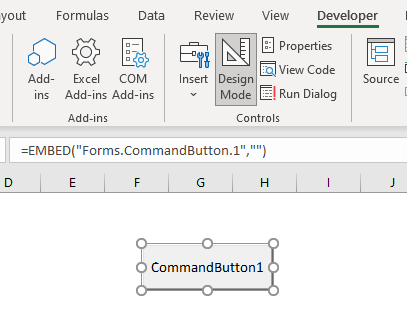
- Briogadh dùbailte air am putan agus bheir e thu gu uinneag a’ chòd, air a ghineadh gu fèin-ghluasadach le a Còd fo-mhodh VBA .

- Am broinn an fho-sgrìobhaidh, sgrìobh do chòd agus Sàbhail.

- Till dhan duilleag-obrach anns a bheil ùidh agus briog air Putan Òrdugh . Nochdaidh an toradh stèidhichte air do chòd anns an duilleag-obrach.

Buannachdan Raon Set VBA
- Tha e gu math furasta a chur an gnìomh.
- Chan eil na h-argamaidean am broinn an nì Raon stèidhichte. Mar sin 's urrainn dhuinn luachan na h-argamaid atharrachadh a rèir ar feuman.
- Faodar barrachd air 1 luach a thoirt seachad mar argamaidean.
Rudan rin cuimhneachadh <5 - CELLS faodar togalaichean ann an VBA a chleachdadh cuideachd gus an Raon a shuidheachadh ann an VBA .
- Bu chòir caochladairean nì a bhith air an suidheachadh mar iomradh an nì leis an SET
Co-dhùnadh
Sheall an artaigil seo dhut mar a nì thu Suidhich Raon ann an Excel VBA macro. Tha mi an dòchas gu bheil an artaigil seo air a bhith gu math buannachdail dhut. Faodaidh tu ceistean sam bith fhaighneachd mun chuspair.

